Topp 9 sätt att fixa Instagram-aviseringar som inte fungerar om du inte öppnar appen
Miscellanea / / April 06, 2023
Aviseringar i realtid är en viktig del av en idealisk Instagram-upplevelse. På senare tid har många användare klagat på att de inte får aviseringar om de inte öppnar appen på sina telefoner. Du kan missa viktiga meddelanden eller din favoritinnehållsskapares senaste inlägg när Instagram-aviseringar börjar fungera dåligt.

Att ofta öppna Instagram-appen för att kontrollera de senaste uppdateringarna är obekvämt. Lyckligtvis kan du fixa det här problemet permanent. Här är de bästa sätten att fixa Instagram-aviseringar som inte fungerar om du inte öppnar appen.
1. Inaktivera batterioptimering (Android)
Nästan alla Android-telefoner kommer med ett "Adaptivt batteri" för att förlänga telefonens batteritid. Funktionen kan minska prestanda och bakgrundsaktivitet, vilket resulterar i att aviseringar från inaktiva appar försenas. Eftersom den här funktionen är aktiverad som standard, så här kan du inaktivera "Adaptive Battery" på Android. Funktionen har
Steg 1: Öppna Inställningar på din Android-telefon.
Steg 2: Bläddra till Batteri.

Steg 3: Öppna Adaptiva inställningar.

Steg 4: Inaktivera "Adaptive Battery" från följande meny.
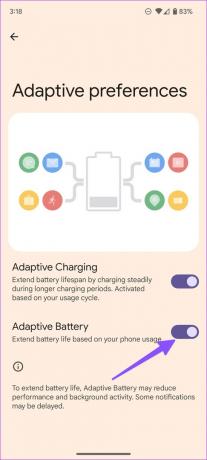
Samsung använder ett helt annat One-gränssnitt för menyn Inställningar. Galaxy-telefonanvändare kan inaktivera det adaptiva batteriet genom att använda stegen nedan.
Steg 1: Öppna Inställningar på din Samsung Galaxy-telefon.
Steg 2: Välj Batteri- och enhetsvård.

Steg 3: Välj Batteri och öppna "Fler batteriinställningar".

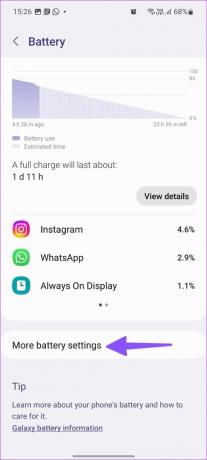
Steg 4: Inaktivera "Adaptivt batteri."
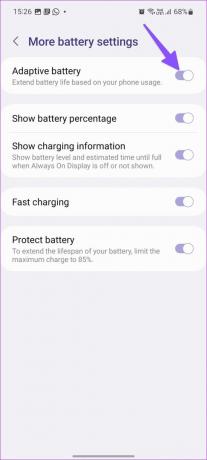
2. Slå på ljudet på Instagram-meddelanden
Om du har stängt av specifika chattkonversationstrådar på Instagram får du inga aviseringar om du inte öppnar appen.
Steg 1: Öppna Instagram på din telefon.
Steg 2: Gå till meddelandeinkorgen.
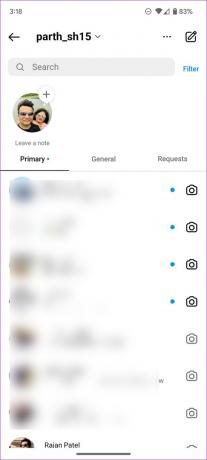
Steg 3: Välj en chattråd.

Steg 4: Tryck på kontaktens namn högst upp.
Steg 5: Inaktivera tysta meddelanden, tysta samtal och tysta chattaktivitetsmeddelanden växlar från följande meny.

Du måste upprepa samma steg för alla dämpade chattrådar i Instagram.
3. Aktivera pop-on-skärmaviseringar för Instagram (Android)
När du aktiverar pop-on-skärmaviseringar visar din Android-telefon Instagram-varningar som en banner längst upp på skärmen.
Steg 1: Tryck länge på Instagram-appikonen och tryck på Appinfo-ikonen.

Steg 2: Välj Aviseringar.

Steg 3: Välj en aviseringskategori som du inte får på din telefon.

Steg 4: Aktivera växeln Pop on screen.
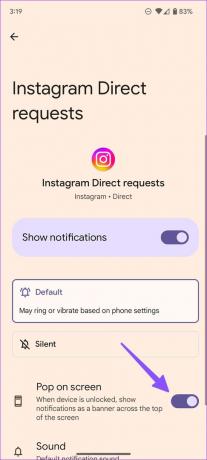
4. Aktivera Instagram-aviseringar på låsskärmen
Inaktiverade du Instagram-aviseringar på låsskärmen av någon anledning? I så fall får du bara varningar när du går till startskärmen eller öppnar appen. Låt oss aktivera Instagram-aviseringar på telefonens låsskärm.
iPhone
Steg 1: Öppna Inställningar på din iPhone.
Steg 2: Scrolla till Instagram.

Steg 3: Öppna Aviseringar.

Steg 4: Aktivera alternativknappen under låsskärmen och meddelandecenter.

Android
Steg 1: Öppna appinfomenyn på Instagram (kolla stegen ovan).
Steg 2: Välj Aviseringar.

Steg 3: Välj låsskärmen.
Steg 4: Tryck på alternativknappen bredvid "Visa allt aviseringsinnehåll".

5. Aktivera bakgrundsuppdateringstillstånd för Instagram
När du inaktiverar uppdateringen av bakgrundsappen för Instagram kan appen stänga av aviseringar om du inte öppnar appen. Följ stegen nedan för att aktivera behörighet för Instagram.
iPhone
Steg 1: Öppna Instagram i iPhone-inställningar (se stegen ovan).
Steg 2: Aktivera växeln "Bakgrundsappuppdatering".

Android
Steg 1: Öppna appinfomenyn på Instagram (kolla stegen ovan).
Steg 2: Välj "Mobildata och Wi-Fi".

Steg 3: Aktivera växeln "Bakgrundsdata".

6. Uteslut Instagram från DND (Stör ej)
Om du vill ta emot Instagram-aviseringar på en aktiv Stör ej gå igenom stegen nedan för att utesluta appen från Stör ej.
Android
Steg 1: Öppna Inställningar och välj Aviseringar.
Steg 2: Bläddra till Stör ej.


Steg 3: Välj Appa och tryck på Lägg till appar.


Steg 4: Välj Instagram.

iPhone
Steg 1: Öppna Inställningar och välj Fokus.

Steg 2: Öppna en fokusprofil och välj Appar.

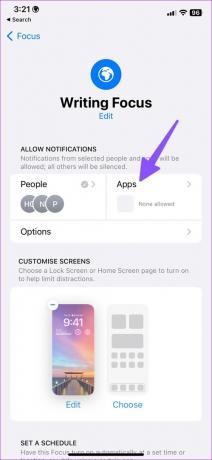
Steg 3: Tryck på Lägg till och lägg till Instagram.


7. Lås Instagram (Android)
Förutom Adaptivt batteri i Android implementerar många tillverkare aggressiva batterisparande trick. Du måste låsa Instagram i bakgrunden för att det ska fungera smidigt.
Steg 1: Öppna menyn Senaste appar på din Android-telefon.
Steg 2: Välj appikonen och tryck på "Lås den här appen."

8. Inaktivera batterisparläge
Ett aktivt batterisparläge på din telefon stör Instagram-aviseringar och du kan bara få varningar när du öppnar appen.
iPhone
Steg 1: Öppna Inställningar.
Steg 2: Välj Batteri och inaktivera "Low Power Mode"-växeln.


Android
Steg 1: Gå till Inställningar.
Steg 2: Välj Batteri och öppna Battery Saver.

Steg 3: Inaktivera den från följande meny.

Njut av en perfekt Instagram-upplevelse
Om inget av tricken fungerar, uppdatera Instagram till den senaste versionen och få aviseringar i realtid. Vilket felsökningssteg fungerade för dig? Dela dina resultat i kommentarerna.
Senast uppdaterad den 20 december 2022
Ovanstående artikel kan innehålla affiliate-länkar som hjälper till att stödja Guiding Tech. Det påverkar dock inte vår redaktionella integritet. Innehållet förblir opartiskt och autentiskt.
Skriven av
Parth Shah
Parth arbetade tidigare på EOTO.tech med tekniska nyheter. Han frilansar för närvarande på Guiding Tech och skriver om appjämförelse, handledning, programvarutips och tricks och dyker djupt in i iOS, Android, macOS och Windows-plattformar.


